Bạn có nhu cầu trải nghiệm dùng thử VPS thì bạn không thể bỏ qua bài viết này. Bạn sẽ có ngay một VPS miễn phí trải nghiệm trong 1 giời với dung lượng RAM lên đến 14G từ Azure.
Đầu tiên bạn cần phải có một tài khoản Microsoft như một địa chỉ email outlook chẳng hạn, nếu có thì đăng nhập, chưa có thì tạo mới một tài khoản rất dễ dàng.
Link đăng ký tạo VPS: Đăng ký
Code tạo VPS:
az vm create \
--name myVM \
--resource-group Learn-0a9c3128-804a-4358-9008-268b1b4a6bb7 \
--image Win2016Datacenter \
--size Standard_DS3_v2 \
--location eastus \
--admin-username $USERNAME \
--admin-password $PASSWORD
Lưu ý: Trong phần hướng dẫn thì size là: Standard_DS2_v2 bạn đổi thành Standard_DS3_v2 để có được 14G Ram nha.
Các thông số khác bạn cũng có thể tùy biến như location theo danh sách sau:
- westus2
- southcentralus
- centralus
- eastus
- westeurope
- southeastasia
- japaneast
- brazilsouth
- australiasoutheast
- centralindia
Lưu ý thêm là username nhớ đặt trên 8 ký tự, password thì đặt đủ điều kiện bao gồm trên 8 ký tự, có một chữ số, một ký tự viết hoa. Bạn có thể dùng mật khẩu này cũng được nè vì nó không quan trọng nên chả sợ bị lộ đâu. Sau thời gian một giờ thì mọi thông tin sẽ bị xóa sạch hết.
Như vậy bạn có thể dùng code như của mình đây để tạo một VPS nhé
az vm create \
--name myVM \
--resource-group Learn-0a9c3128-804a-4358-9008-268b1b4a6bb7 \
--image Win2016Datacenter \
--size Standard_DS3_v2 \
--location eastus \
--admin-username admin555 \
--admin-password 324Daitran@234
Đầu tiên bạn chỉ cần coppy đến đoạn username và dán vào Azure Cloud Shell là được, sau khi tạo xong thì sẽ hỏi bạn Password, lúc đó nhập mật khẩu vào, rồi xác nhận lần nữa cho hệ thống khởi tạo VPS trong vài phút nhé. Mật khẩu bạn có thể coppy rồi dán vào, mật khẩu này sẽ không hiển thị, sau khi dán chỉ việc enter là được nhé.
Sau khi có được thông tin phản hồi lại từ Azure Cloud Shell, bạn chỉ cần mở Remote Desktop lên rồi đăng nhập vào là được.
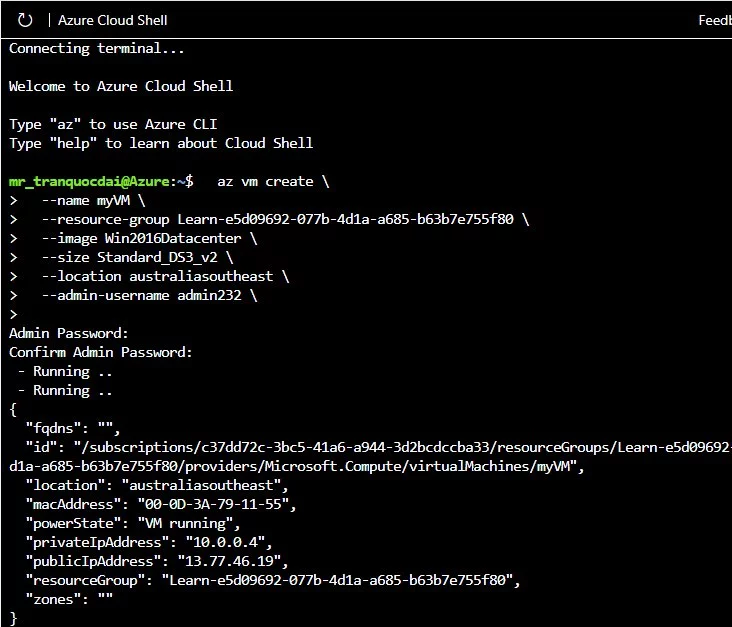
Sử dụng publicIpAddress để đăng nhập với thông tin tài khoản bạn đã quy định bên trên là OK nhé.
Lưu ý là VPS chỉ tồn tại trong vòng 1h kề từ lúc bạn Active Sanbox không phải lúc bạn khởi chạy tạo VPS nhé. VPS là dạng test nên đôi lúc gặp lỗi mất kết nối các thứ, bạn cứ nhấn và refesh rồi làm lại từ đầu là được.
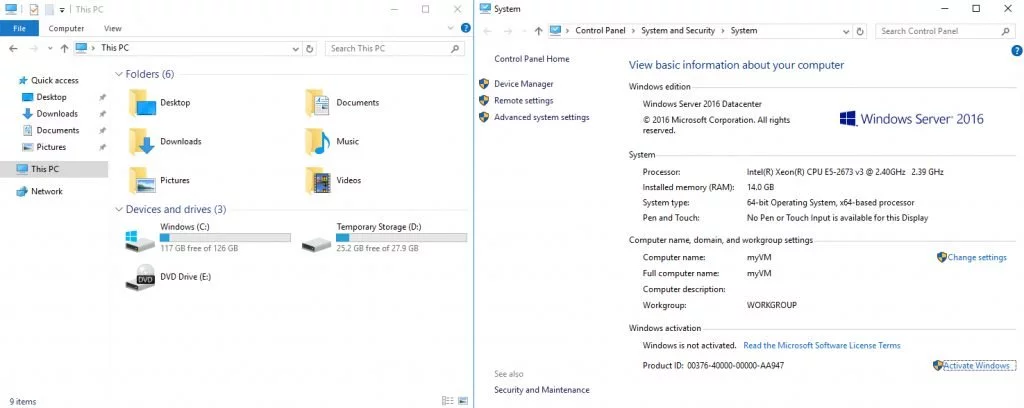
Trong quá trình chạy các file trên VPS mà gặp lỗi missing DLL gì đó thì cài thêm Microsoft Visual C++ 2010 Redistributable Package (x64) ( tùy phiên bản máy tính là x64 hay x32 mà chọn cho phù hợp nhé)
https://www.microsoft.com/en-us/download/details.aspx?id=14632

